192.168.8.1 - Eingang der Huawei -Modemeinstellungen. Wir öffnen den 3G/4G -Rower Huawei über Admin/Administrator

- 3284
- 54
- Mike Kuske
192.168.8.1 - Eingang der Huawei -Modemeinstellungen. Wir öffnen den 3G/4G -Rower Huawei über Admin/Administrator
Huawei hat viele verschiedene 3G/4G-Modems und mobile Wi-Fi-Router. Sie werden als separate Geräte verkauft, in die Sie die SIM -Karte eines beliebigen Bedieners einfügen und das Modem für die Verteilung des Internets konfigurieren können. Oder als Gerät zur Verbindung zum Internet von MTS, Beeline, Megafon, Intertelcom usw. D. In jedem Fall müssen Benutzer häufig zum Huawei -Modemsystem (persönliches Konto) gehen. Sie können dies nach Standard -IP -Adresse tun 192.168.8.1, mit der zur Eingabe von 3G/4G -Modems Huawei verwendet wird.
Verwenden der Adresse 192.168.8.1 Sie können eine Seite mit den Modems von Huawei E8372H, EC315, 3372H, E3531, E8231W, K5005, E3276, E1550, AF23, E3372 und T öffnen. D. Diese Adresse wird auch verwendet, um auf das persönliche Konto der mobilen 3G/4G -Router Huawei E5573, E5577s, EC 5321U und andere Modelle zuzugreifen. Nun, Modems von Beeline 4G-Operatoren, 4G-Megaphon (zum Beispiel M150-2) und MTS 4G (829F, 827F).
Die Anweisung ist für alle Huawei -Modems mit Firmware geeignet Hilink. Nur auf einem Modem mit Hilink Firmware bei 192.168.8.1 Sie können die Modem -Weboberfläche (Mobile Router) öffnen. Diese Modems werden mit zwei Firmware geliefert: Hilink oder Stick. Nur in der Firmware hat Hilink eine Weboberfläche mit Modemeinstellungen.Wenn wir ein Modem oder einen mobilen Wi-Fi-Router von einem bestimmten Betreiber kaufen, wird er höchstwahrscheinlich nach dem Anschließen an einen Computer beginnen, das Internet automatisch zu verteilen und nichts zu konfigurieren. Wenn wir jedoch ein reguläres Modem haben (nicht erhitzt) und eine SIM -Karte einfügen, müssen wir möglicherweise die Verbindung konfigurieren (Setzen Sie Parameter für unseren Bediener). In jedem Fall müssen Sie für Huawei-Modems mit der Wi-Fi-Verteilungsfunktion in die Einstellungen eingehen, um das Passwort auf Wi-Fi zu ändern und den Namen des drahtlosen Netzwerks zu ändern. Es ist nicht notwendig, dies zu tun, aber es ist wünschenswert.
So öffnen Sie die Huawei -Modemeinstellungen?
Zuerst müssen Sie das Modem an den Computer anschließen. Wenn Sie ein reguläres USB -Modem haben, zum Beispiel Huawei E3372, schließen Sie es einfach an einen USB -Anschluss oder einen stationären Computer an. Der mobile Wi-Fi-Router kann normalerweise über ein USB-Kabel an einen Computer angeschlossen werden.
Der mobile Wi-Fi-Router kann normalerweise über ein USB-Kabel an einen Computer angeschlossen werden.

Wenn Sie ein Modem mit einer Wi-Fi-Verteilungsfunktion (mobiler Router) haben, können Sie über das Wi-Fi-Netzwerk eine Verbindung zum IT herstellen. Nicht nur mit einem PC (über Wi-Fi-Adapter) oder Laptop, sondern auch von einem Tablet oder einem Telefon. Der Werksname des Netzwerks (SSID) und des Kennworts (Schlüssel) werden normalerweise unter dem Cover des Huai -Modems selbst angegeben.

Nach der ersten Verbindung des Modems zum Computer über Kabel müssen Sie die Treiber höchstwahrscheinlich installieren. In den meisten Fällen reicht es aus, die Installation im Fenster zu installieren, die sofort nach dem Anschließen des Modems angezeigt wird.
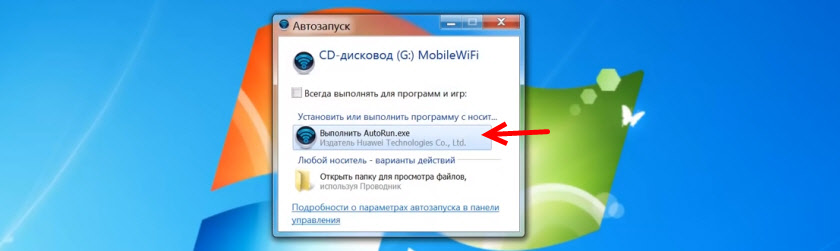
Danach wird der Browser höchstwahrscheinlich automatisch geöffnet, die Seite wird an der Adresse geladen http: // 192.168.8.1 Und Sie werden die Startseite des Modems sehen. Sie sieht ungefähr so aus:
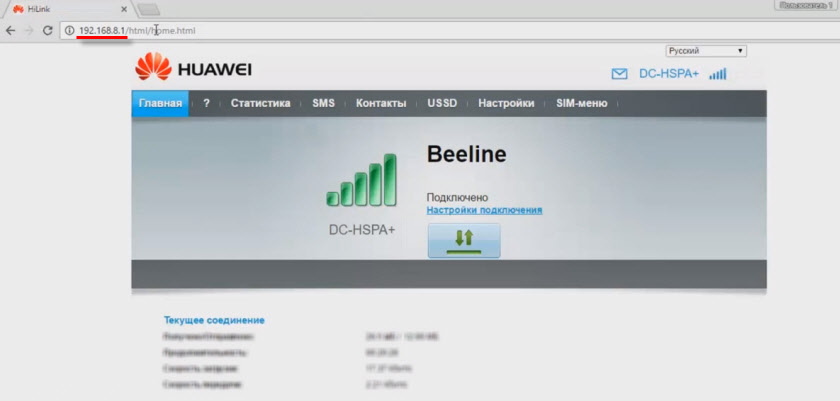
Wenn die Modem -Weboberfläche automatisch geöffnet wird, können Sie es manuell tun.
Wie man zu 192 geht.168.8.1?
Schließen Sie das Huawei-Modem über Kabel oder mit Wi-Fi an. Öffnen Sie jeden Browser. Es ist ratsam, einen Browser zu verwenden, den Sie nicht jeden Tag verwenden. Es gibt normalerweise keine Ergänzungen, die uns daran hindern können, eine Seite mit Modemeinstellungen zu öffnen. Wählen Sie in der Adressleiste des Browsers die Adresse http: // 192.168.8.1 Und folge ihm.

Eine Seite mit Modemeinstellungen sollte geladen werden. Wenn dies nicht der Fall ist, können Sie die Huawei -Modemeinstellungen zurücksetzen.
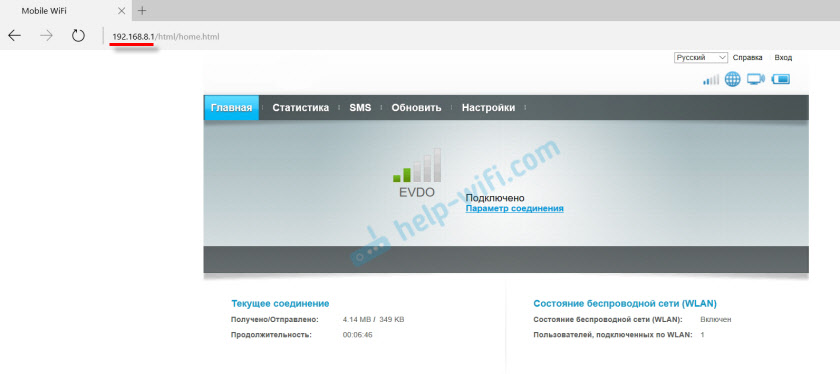
Auf der Hauptseite werden Informationen zur Internetverbindung, 3G/4G -Signalpegel und Zugriff auf andere Modemeinstellungen und Funktionen angezeigt.
Abhängig vom Gerät (Modem ohne Wi-Fi), Modell, Mobilfunkbetreiber (Beeline, MTS, Megafon usw. D.) - Persönliches Konto (Seite mit Einstellungen) kann geringfügig variieren. Möglicherweise gibt es keine Kaik -Menüelemente und Einstellungen.Wenn Sie ein Huai-Modem ohne Wi-Fi haben, können Sie problemlos zu einem beliebigen Abschnitt gehen: Statistiken, SMS, USSD, Einstellungen usw. D. Nun, wenn Sie ein Modem mit der Möglichkeit einer Wi-Fi-Verteilung haben, wird ohne Eingabe des Anmelde- und Passworts nur von der Hauptseite angezeigt. Und wenn Sie versuchen, zu den Einstellungen oder zu einem anderen Abschnitt zu gehen, wird das Fenster "Eingang" mit einer Anforderung vom Benutzer und des Passworts angezeigt. Normalerweise der Werksname des Benutzers und das Passwort auf Modems mit Wi-Fi von Huawei - Administrator Und Administrator.
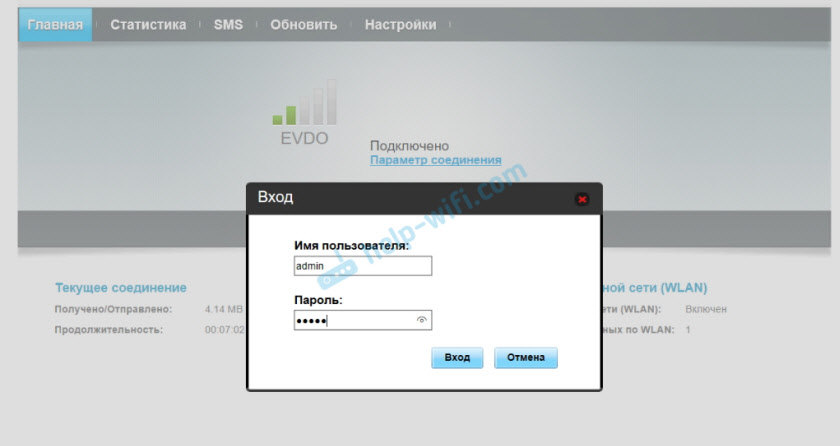
Das Werkskennwort kann dann in den Einstellungen im Abschnitt "System" geändert werden - "das Passwort ändern".
Modem -Setup
Das haben wir bereits auf der Registerkarte herausgefunden "Heim" Die Hauptinformationen zur Internetverbindung werden angezeigt. In oben können Sie die Sprache der Seite mit Einstellungen ändern.
Auf der Registerkarte "Statistiken" Sie können Informationen zum Internetverkehr sehen.
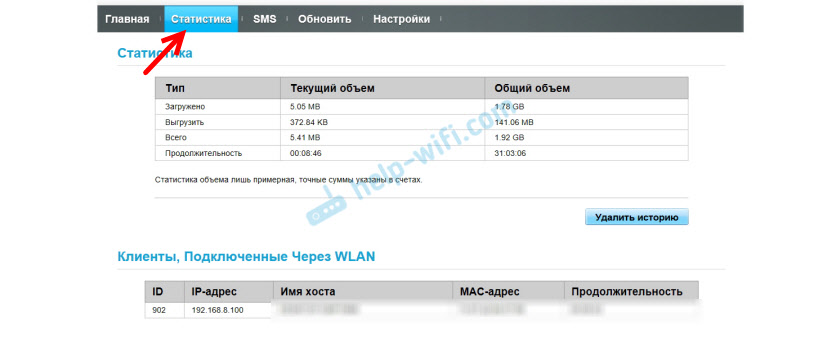
Im Kapitel "SMS" Sie können eingehende Nachrichten sehen und gegebenenfalls eine Textnachricht senden. Oder SMS -Nachrichteneinstellungen öffnen.
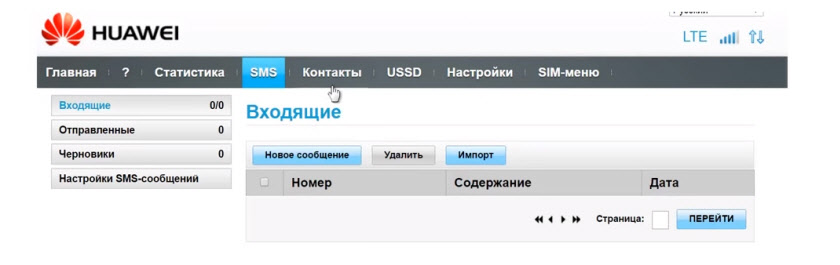
Die nächste Registerkarte lautet "Kontakte", auf denen Sie die gespeicherten Nummern sehen können.
Weiter im kursnützlichen Abschnitt "USSD". Von dort aus können Sie USSD -Befehle ausführen. Zum Beispiel, um das Konto zu überprüfen, die Anzahl der verbleibenden Megabyte, Verbindungspakete, Tarife usw. D.
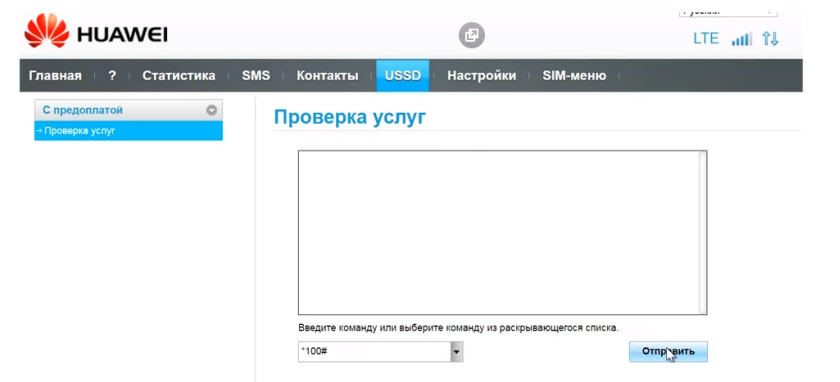
Als nächstes sind die wichtigsten "Einstellungen". Erstens ist es "Mobile Verbindung". Sie können die Datendaten ausschalten oder einschalten, die Datenübertragung im Roaming steuern und das automatische Herunterfahrenintervall installieren.
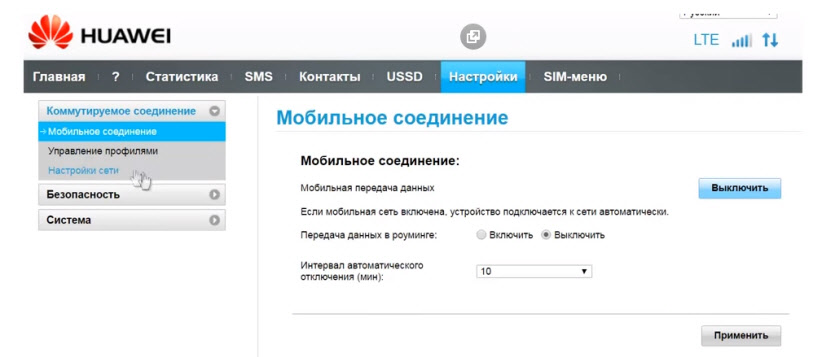
Im Kapitel "Profilmanagement" Wählen Sie ein Profil der Internetverbindung für unseren Betreiber. Normalerweise gibt es 1-2 Profile. Oder erstellen Sie manuell ein neues Profil und verschreiben Sie den Benutzernamen, den Kennwort und den Zugriffspunkt.
"Netzwerkkonfiguration" - Sie können den Netzwerkbetriebsmodus festlegen: GSM (2G), UMTS (3G), LTE (4G) oder gemischte Modi. Diese Einstellungen können bei der Einrichtung der Antenne oder nicht bei einer sehr stabilen Verbindung nützlich sein.
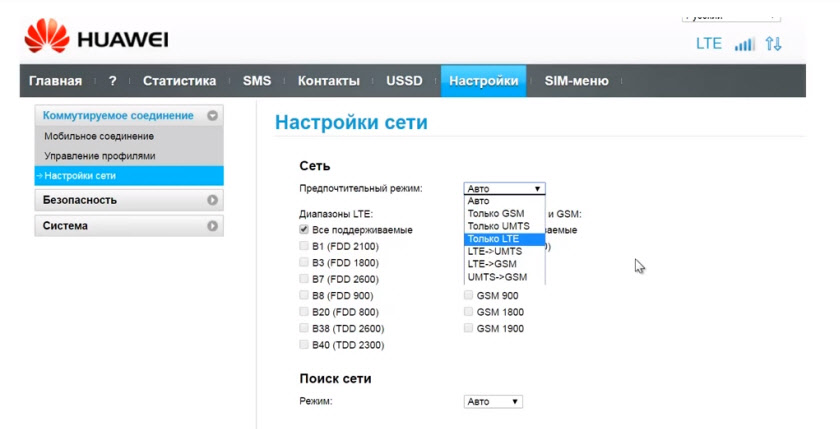
Im Kapitel "Sicherheit" Es gibt nichts Interessantes. Bei der Einrichtung kann eine Seite nützlich sein "System" - "Geräteinformation". Dort können Sie den Signal- und Rauschpegel sehen. Und navigieren Sie diese Indikatoren bereits beim Einrichten des Modems selbst oder der Antenne.
Wenn Sie ein Modell haben, das nicht nur als USB-Modem funktioniert, sondern auch Wi-Fi verteilt, gibt es im Huawei-Konto auch Wi-Fi-Netzwerkeinstellungen (WLAN). Dort können Sie Wi-Fi ausschalten, den Namen des Netzwerks ändern und das Passwort in Wi-Fi (Schlüssel) ändern (Schlüssel).
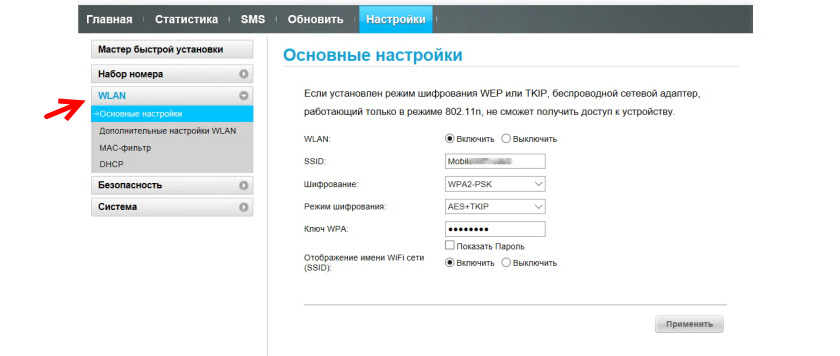
Es ist sehr schwierig, solche Anweisungen zu schreiben, da es selbst viele Geräte gibt und sie alle voneinander unterscheiden. Jemand hat ein kaputtes Modem mit einer SIM -Karte mit demselben Megaphon, und jemand hat ein Modem von MTS. Mit Wi-Fi und ohne. Verschiedene Modelle und Firmware. Aber fast alle Einstellungen können um 192 geöffnet werden.168.8.1 durch einen beliebigen Browser und von jedem Gerät. Die Hauptsache ist, dass es mit dem Modem verbunden ist.
Wenn Sie nicht in die Huawei -Modemeinstellungen eingehen oder nicht wissen, wie Sie eine Art von Funktion einrichten, beschreiben Sie Ihr Problem in den Kommentaren unter diesem Artikel. Ich versuche zu helfen.
- « Das Internet arbeitete auf, nachdem er den ASUS RT-N10E-Router neu angeordnet hatte
- Warum stellt der PC nicht über den TP-Link TL-WN725N-Adapter eine Verbindung zu Wi-Fi her?? »

